오늘은 엑셀 셀나누기, 칸 나누기, 텍스트 나누기 방법에 대해서 알아볼게요. 다양한 문서를 복사해서 엑셀에 붙여 넣기를 하면 구분된 내용이 필요할 때가 있습니다.

아래와 같이 간단하게 문장을 엑셀에 구분해서 깔끔하게 적용하는 방법을 설명드릴게요.
엑셀 셀 나누기 실습 파일은 맨 아래에 있으니 연습을 꼭 해보세요. ^^
렛츠고!
엑셀 셀 나누기
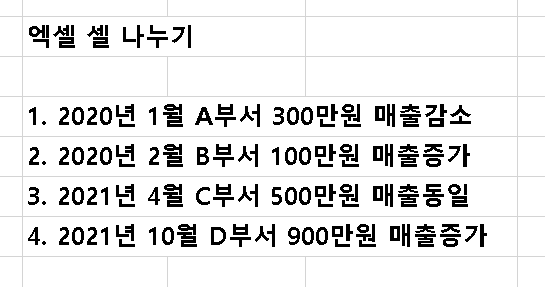
위와 같이 다른 문서에 있는 문장을 복사한 예시입니다.
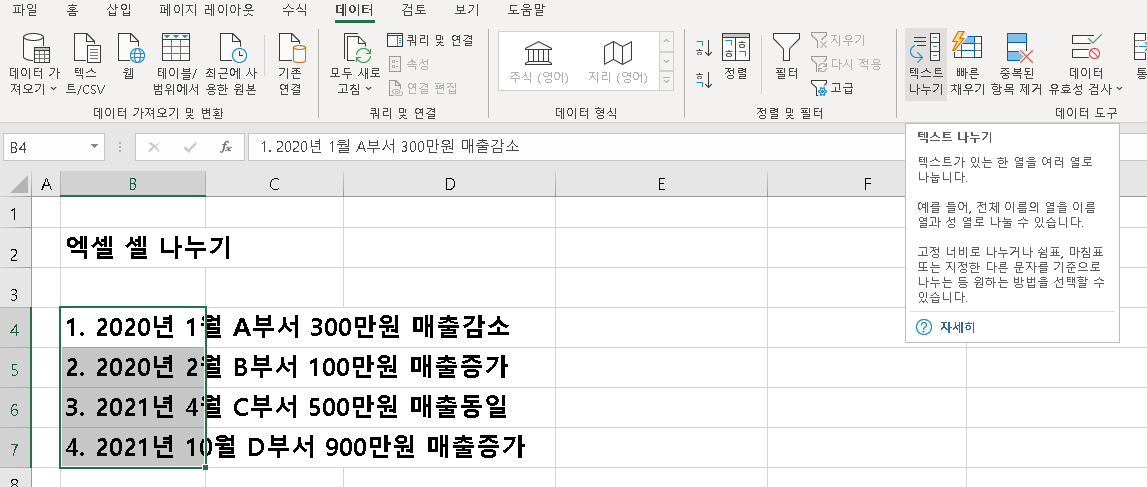
엑셀 셀 나누기를 하기 위해서 셀을 지정한 후 데이터-> 텍스트 나누기를 클릭합니다.
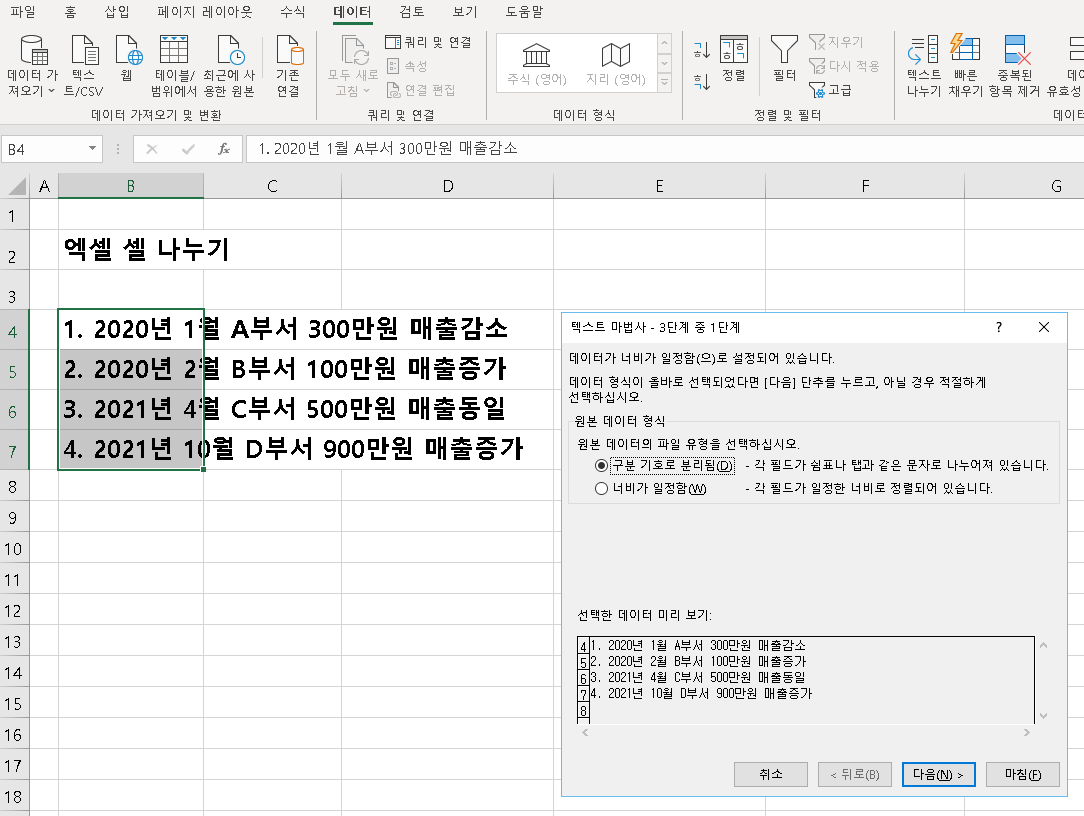
텍스트 나누기를 클릭 후 구분 기호로 분리됨 클릭한 뒤 다음을 누릅니다.
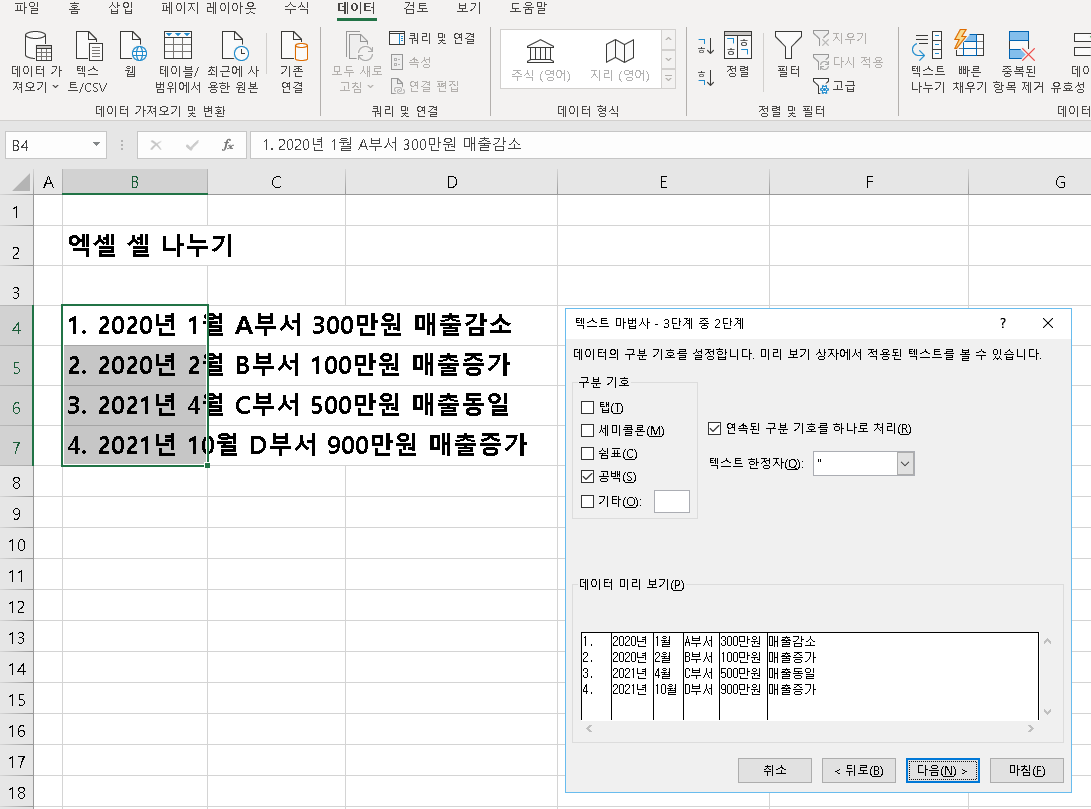
엑셀 셀을 나누기 위해서 이번에는 공백을 클릭하고 다음을 누릅니다.
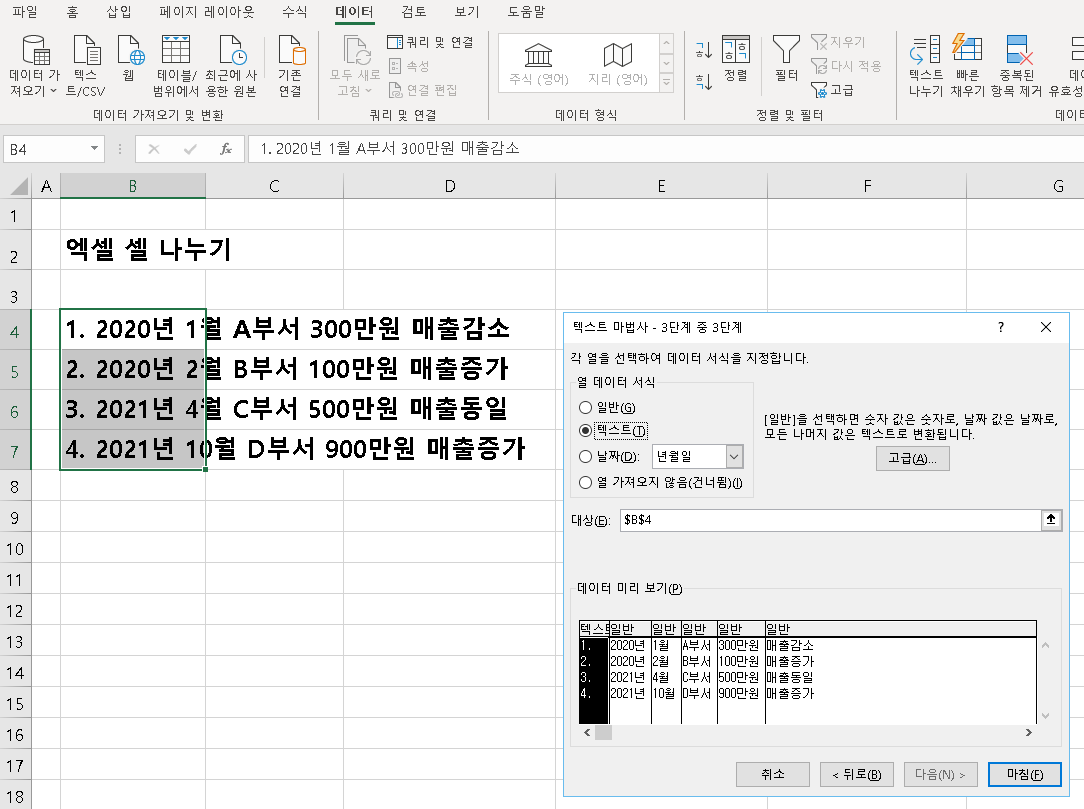
텍스트를 클릭하라고 마침을 누르면 엑셀 셀 나누기가 아래와 같이 자동으로 됩니다.
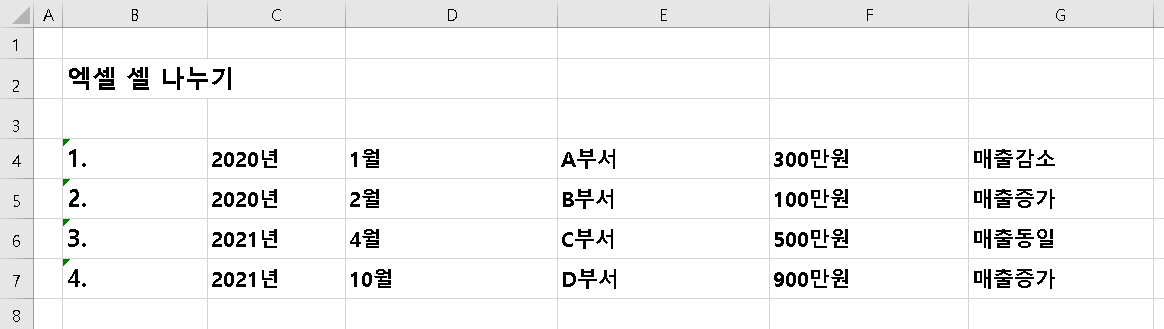
깔끔하게 엑셀 셀나누기, 칸 나누기, 텍스트 나누기가 되었습니다.
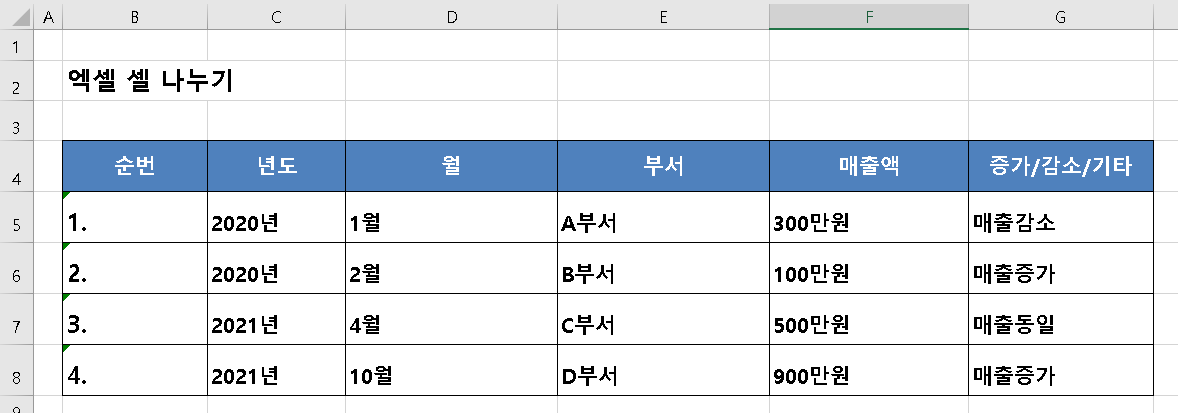
이렇게 나누어진 엑셀 셀나누기, 칸 나누기, 텍스트 나누기에서 맨 위에 항목만 입력하면 깔끔하게 엑셀표가 완성됩니다.
오늘은 엑셀 셀나누기, 칸 나누기, 텍스트 나누기를 간단하게 하는 방법에 대해서 설명하였습니다.
내용이 도움 되셨다면 공감과 댓글 부탁드려요. ^^
엑셀 셀 나누기 실습 파일


댓글